UruPla-M2 初期設定画面について
UruPla-M2を利用開始に必要な初期設定について解説
UruPla-M2(以下、M2)の利用を開始するには、システムの設定やサイト設定、サブスクリプション商品の登録などが必要です。
順番に設定することで、カンタンにサブスクリプションプラットフォームを開始できます。
システム初期設定の全体イメージ
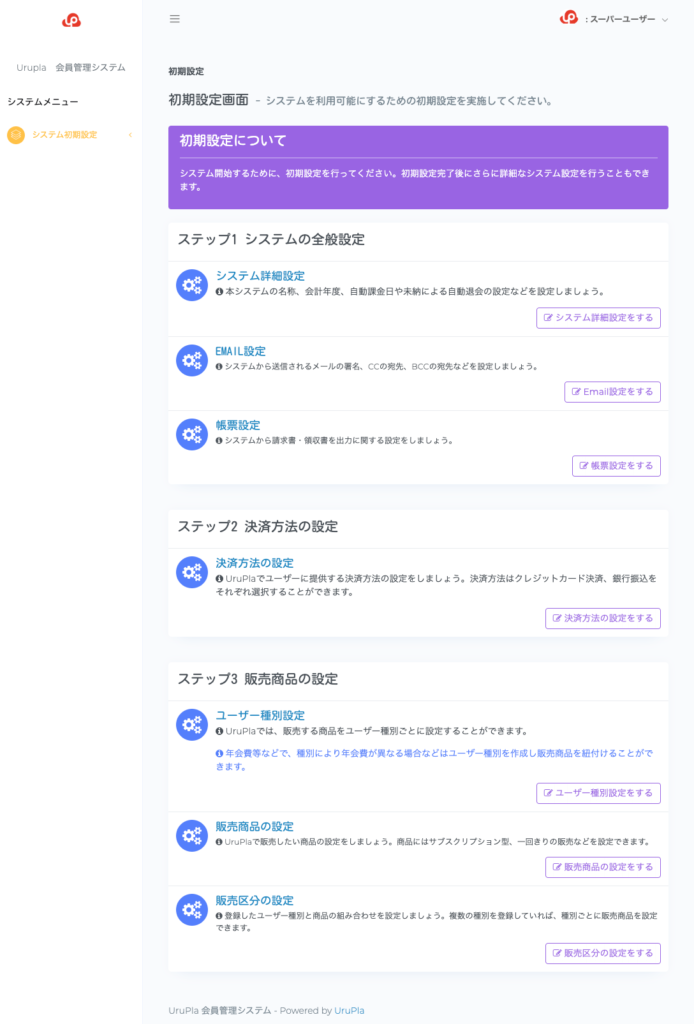
プラットフォームの準備が完了後、UruPla-BaseからM2へログインした際に表示される最初の画面となります。
この画面では、これから利用するプラットフォームの初期設定を実施できます。
ステップ1 システムの全般設定
-
- システムの全般設定における項目
- システム詳細設定:システムの名称や自動課金日の設定を行います。自動課金のサイクル(年ターム、月ターム)など、システムの重要な設定項目が集約されています。
- Email設定:システムから送信されるメールの署名欄の設定を行います。
- 帳票設定:システムから請求書・領収証などの利用の有無、及び、角印のアップロード等の設定を行います。
- システムの全般設定における項目
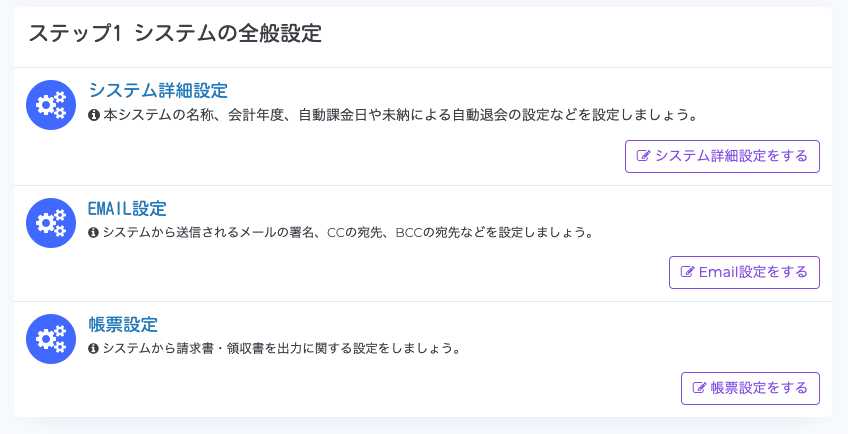
ステップ2 決済方法の設定
- 決済方法の設定
- M2にて利用する決済方法の設定を行います。クレジットカード決済の利用は必須となっており、事前にオンライン決済アカウントをUruPla-Baseにて作成する必要があります。
銀行振込(オフライン決済)の利用の有無。金融機関との連携機能(Fintech)機能の際に利用するオフライン銀行振込アカウントの設定を実施できます。
- M2にて利用する決済方法の設定を行います。クレジットカード決済の利用は必須となっており、事前にオンライン決済アカウントをUruPla-Baseにて作成する必要があります。
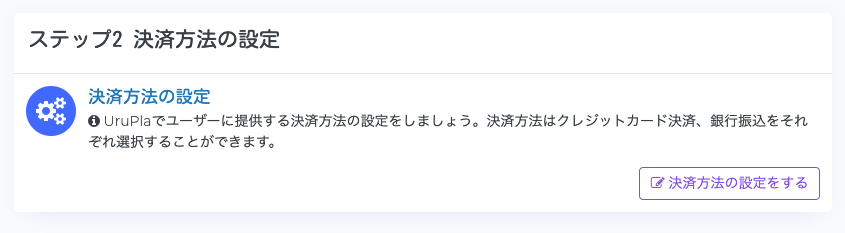
ステップ3 販売商品の設定
- ユーザー種別の設定
- M2では、ユーザーを種別として分けて管理ができます。最終的に利用者に選択させることのできる商品は、種別と商品の組み合わせで管理されます。
例)種別を、VIP、一般として作成した場合、VIPの月謝は5,000円、一般の月謝は10,000円というように販売を区分けすることができます。
- M2では、ユーザーを種別として分けて管理ができます。最終的に利用者に選択させることのできる商品は、種別と商品の組み合わせで管理されます。
- 販売商品の設定
- この設定では、実際に販売したい商品を登録します。「ユーザー種別の設定」で複数の種別を作成した場合、それぞれに対応する商品を作成する必要があります。サブスクリプション系商品のみならず、ワンショット(一度きり)の買い切り商品の設定もできます。
- 販売区分の設定
- この設定では、作成したユーザー種別と商品の組み合わせを設定します。また、商品の販売ルールとして択一ルール(商品Aと商品Bはどちらかしか選択できない)や、前提必須(商品Cを選択した状態でないと、商品Dは選択できない)を設定することができます。
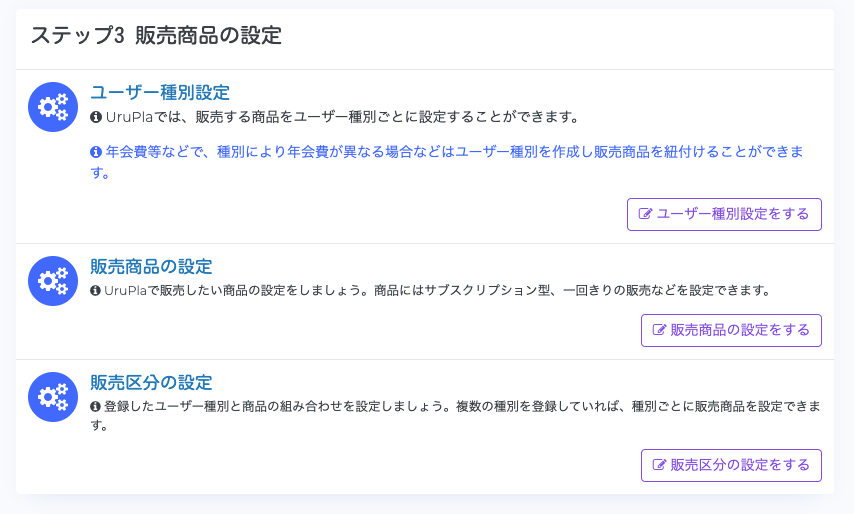
設定の完了
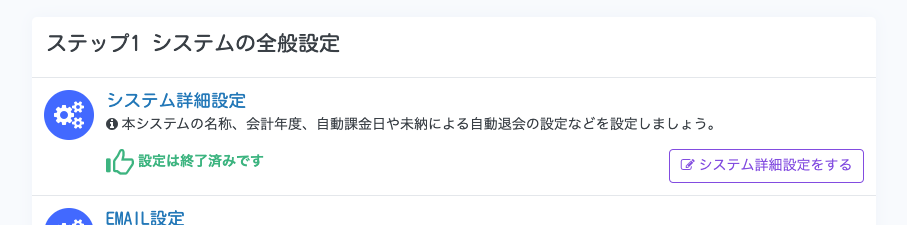
各設定項目が完了すると、設定が終了していることを示すアイコンが表示されます。
すべての設定が正常に完了すると画面上部に下記のボタンが表示され、UruPlaの利用を開始できます。
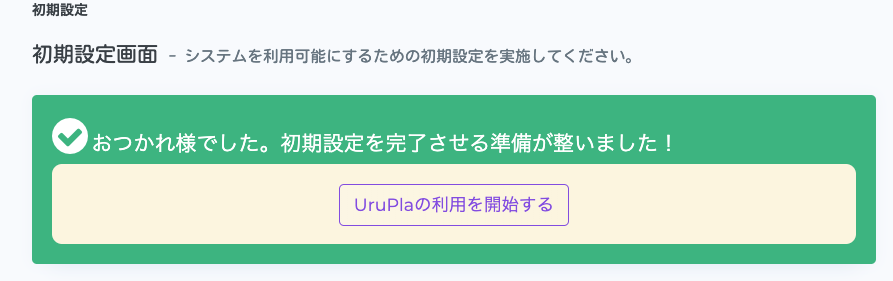
「UruPlaの利用を開始する」ボタンから、利用者へ向けシステムの利用を開始できます。
初期設定終了後も、購入者がいない状態であればすべてのシステム設定を変更することもできます。初めてM2をご利用される場合は、システム初期設定終了後すぐに販売を開始せずに、メンテナンスモードかアカウント登録期間制御機能を利用し、利用者側画面へのアクセスを一時的に遮断した状態で設定をご確認されることをオススメします。

